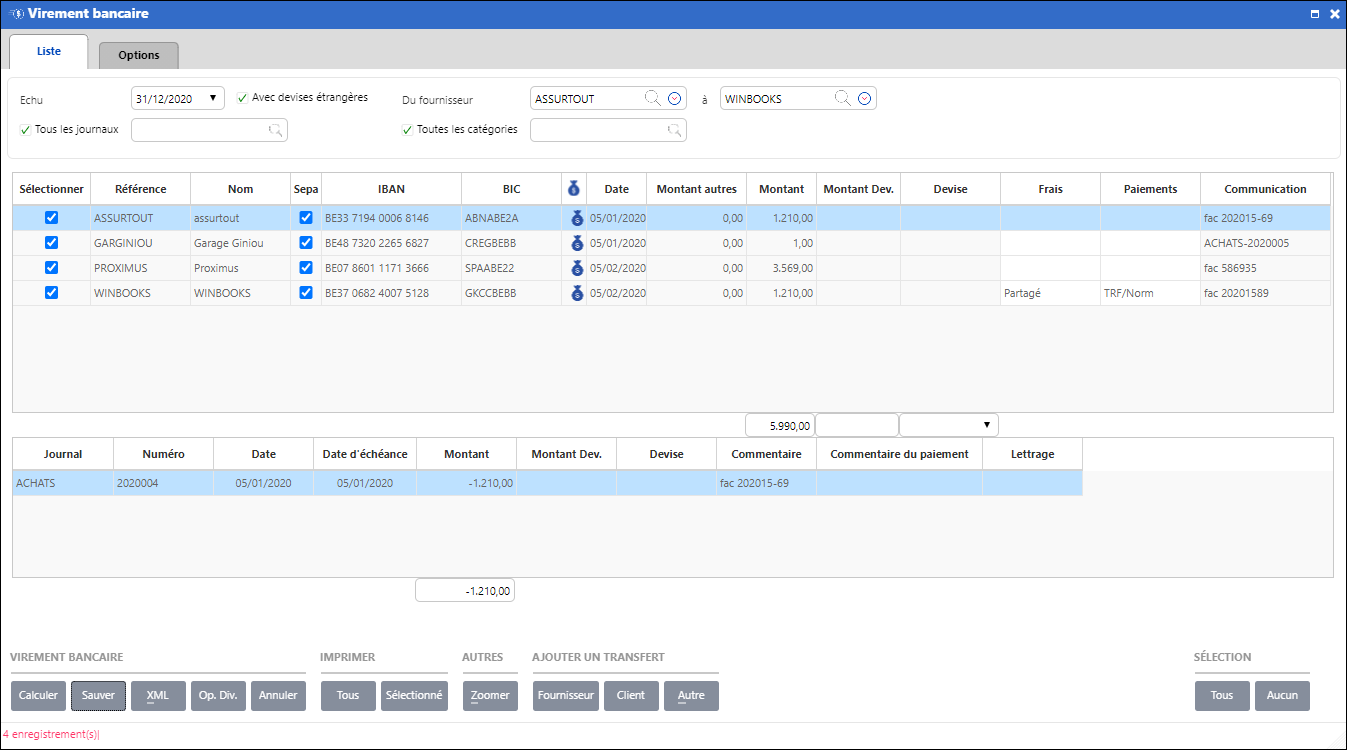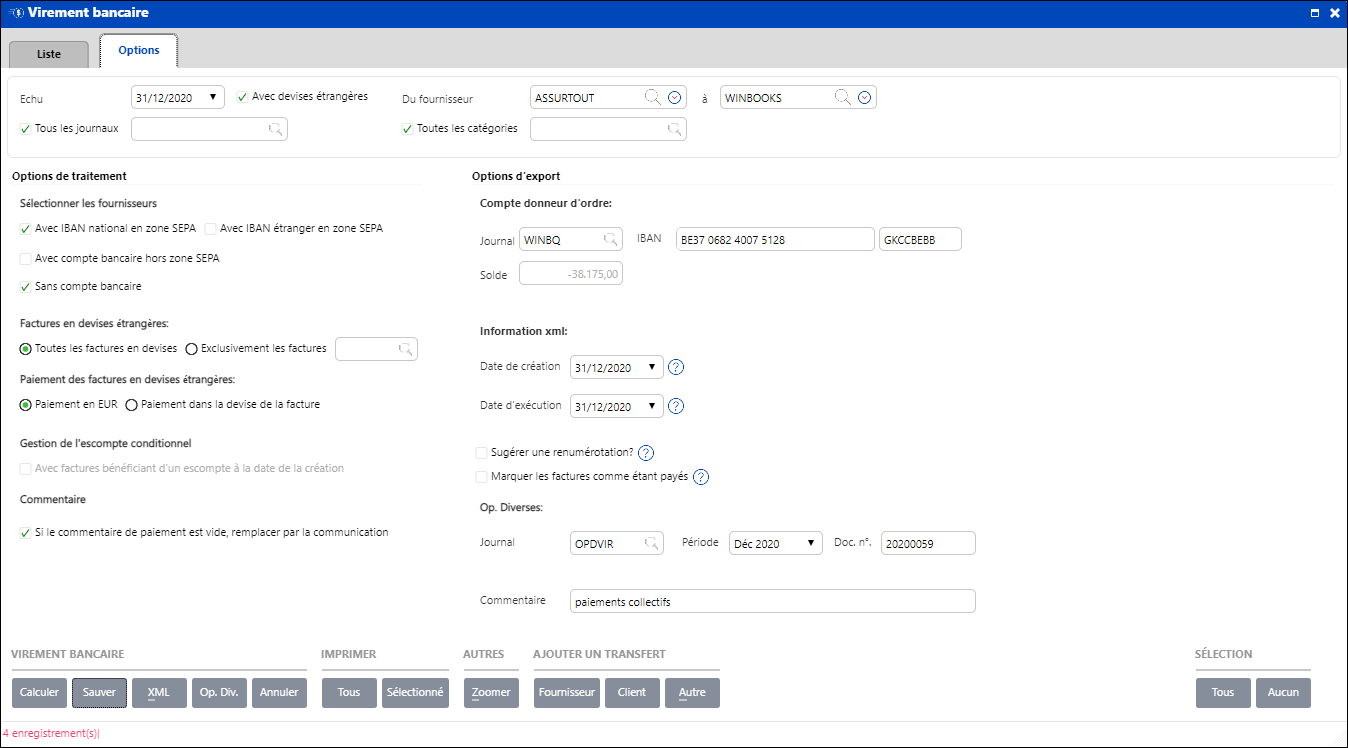En fonction de vos critères de sélection, WinBooks on Web permet de générer une liste des factures d'achat échues. La date d'échéance d'une facture est le critère qui permet à WinBooks on Web de déterminer si celle-ci est échue. Vous pouvez visualiser et/ou imprimer la proposition et/ou directement payer les factures à partir de cette proposition de paiement ou le faire (ou réserver cette tâche à quelqu'un) après-coup.
Comment générer une proposition de paiements ?
Cliquez sur le menu , choisissez le sous-menu
Cliquez sur pour générer une proposition de paiement se basant sur les factures échues encodées dans votre dossier par rapport à la date pivot de calcul spécifié dans l'écran de virement bancaire.
Dans le cas où une proposition de paiements aurait déjà été générée, WinBooks on Web vous demandera si vous désirez récupérer cette proposition.
Onglet Liste
Echu
Spécifiez la date pivot qui entrera en compte pour la génération de la proposition de paiement. Cette date sera utilisée pour déterminer si la facture est échue ou non. Par défaut WinBooks on Web vous proposera la date du jour.
Avec devises étrangères
Par défaut la proposition de paiement proposera les factures échues encodées dans une autre devise que l'EUR. Décochez cette option pour ne voir que les documents encodés en EUR.
Tous les journaux
Par défaut la proposition de paiement proposera tous les journaux de types Achats et NC achats. Si vous désirez visualiser une proposition de paiement pour un journal d'encodage bien déterminé, sélectionnez-le parmi la liste proposée.
Du fournisseur ... à ...
Spécifiez la fourchette de références fournisseurs qui entrera en compte pour la génération de la proposition de paiement.
Les différents critères de tri peuvent-êtres :
- Nom
- Référence
- N° de TVA
Toutes les catégories
Par défaut la proposition de paiement proposera toutes les catégories de fournisseurs. Si vous désirez visualiser une proposition de paiement pour une catégorie de fournisseurs bien spécifique, sélectionnez-la parmi la liste proposée.
L'écran de propositions de paiements se subdivise ensuite en deux parties :
la grille des propositions de paiements
- Les fournisseurs répondant aux critères définit en en-tête de la proposition de paiement se retrouveront dans cette grille. Seront seuls sélectionnés, les fournisseurs ayant un compte bancaire valide.
- Le détail de la transaction étant à l'origine de la dette est visible dans la grille inférieure
En fonction de l'état de votre trésorerie, vous pouvez décider de ne pas honorer certains paiements. Désélectionnez ceux-ci dans la grille de proposition de paiements. Ils seront automatiquement proposés lors de la prochaine génération s'ils correspondent à nouveaux aux critères définis en en-tête de proposition.
Cliquez dans la zone Montant si vous ne désirez pas honorer l'entièreté de la dette. Introduisez manuellement le nouveau montant à payer.
Tri
En cliquant sur l'en-tête d'une colonne de votre grille de propositions de paiements, vous pourrez effectuer des tris sur les colonnes.
Onglet Options
Factures
Commun à l'onglet Liste
Fournisseurs
Commun à l'onglet Liste
Options de traitement
Sélectionner les fournisseurs :
- Avec IBAN national en zone SEPA : les fournisseurs avec un compte IBAN national définit sur leurs fiches signalétiques seront pris en compte dans la proposition de paiement.
- Avec IBAN étranger en zone SEPA : les fournisseurs avec un compte IBAN étranger en zone SEPA définit dans leurs fiches signalétiques seront prit en compte dans la proposition de paiement.
- Avec comptes bancaires hors zone SEPA : les fournisseurs avec un compte bancaire hors SEPA seront pris en compte dans la proposition de paiement
- Sans compte bancaire : les fournisseurs n'ayant pas de compte IBAN définit dans leurs fiches signalétiques respectives seront néanmoins pris en comptes dans la proposition de paiement. Les documents échus ne seront par contre pas sélectionnés dans la proposition.
Factures en devises étrangères :
- Toutes les factures en devises : toutes les factures encodées en devises seront reprises dans la proposition de paiement
- Exclusivement les factures : seules les factures encodées dans les devises cochées seront reprises dans la proposition de paiement
Paiement des factures en devises étrangères :
- Paiement en EUR : les paiements des factures encodées en devises étrangères seront payées avec leur contre-partie en EUR
- Paiement dans la devise de la facture : les factures encodées en devises étrangères seront payées dans la devise utilisée lors de l'encodage
Gestion de l'escompte conditionnel
Si cette option est cochée, WinBooks On Web tiendra compte de la date et des conditions d'escompte conditionnel attribuées aux fournisseurs.
Options d'export
Compte donneur d'ordre :
- Sélectionner dans le menu déroulant le compte bancaire que vous désirez utiliser pour générer votre proposition de paiement
Information XML :
- Date de création : date à laquelle le fichier XML a été créé
- Date d'exécution : date à laquelle vous désirez que votre organisme financier effectue les paiements
- Marquer les paiements comme étant payé : après la génération du fichier XML, le statut de paiement des transactions sélectionnées sera mis à jour avec la valeur 'Payé'
- Suggérer une renumérotation : avant la génération du fichier XML, il vous sera loisible de changer le numéro d'envoi de votre fichier
Op. Diverses :
- Génération opération diverse : cochez cette option afin de générer une opération diverse de virements émis
- Sélectionnez dans le menu déroulant le journal d'opération diverse désiré
- Commentaire : spécifiez un commentaire pour votre opération diverse
La génération de l'opération diverse apurera automatiquement vos fournisseurs avec généralement le compte 580000. Il vous suffira ensuite, lors de la réception de votre extrait bancaire, d'apurer votre financier avec le compte 580000.
La contrepartie de vos factures d'achats ne sera plus un compte financier, mais bel et bien votre journal d'OD/virements émis
La génération d'une OD sur virements émis n'est pas nécessaire si vous utilisez le module Coda de WinBooks On Web
Les actions
Virement bancaire
| Cliquez sur Calculer afin de générer le fichier de propositions de paiements | |
| Cliquez sur Sauver afin de sauvegarder les modifications apportées au fichier de propositions de paiements | |
| Cliquez sur XML afin de générer un fichier au format XML | |
| Cliquez sur Op. Div. si vous désirez passer une opération au journal d'OD sur virements émis et générer le fichier XML | |
| Cliquez sur Annuler afin de quitter l'écran de proposition de paiement sans sauvegarder les éventuelles modifications qui y ont été apportées |
Imprimer
| Cliquez sur Tous afin d'imprimer la totalité des enregistrements de votre proposition de paiements | |
| Cliquez sur Sélectionné afin d'imprimer les enregistrements sélectionnés de votre proposition de paiement |
Autres
| Cliquez sur Zoomer pour visualiser la transaction à l'origine du paiement proposé |
Ajouter un transfert
| Cliquez sur Fournisseur afin d'ajouter un paiement fournisseur au fichier de propositions | |
| Cliquez sur Client afin d'ajouter un paiement client (le remboursement d'une note de crédit par exemple) au fichier de propositions | |
| Cliquez sur Autre afin d'ajouter un paiement (le remboursement d'une note de frais d'un collaborateur par exemple) au fichier de propositions |
Sélection
| Cliquez sur Tous afin de sélectionner l'entièreté de la grille de propositions de paiements | |
| Cliquez sur Aucun afin de désélectionner l'entièreté de la grille de propositions de paiements |